Door zich te concentreren op iMessage-trucs, kennen iPhone-gebruikers ze misschien. Toch kunnen sommigen van jullie last hebben van iMessage-problemen:
"Mijn iPhone is iPhone 6 met iOS 10. Maar mijn iMessages worden niet geleverd met het uitroepteken."
"Waarom zegt mijn iMessage niet dat het is bezorgd? Hoe kan ik controleren of de iMessage met succes is afgeleverd?"
'Waarom ontvang ik geen iMessage van mijn vriend? Hij heeft me zojuist gestuurd.'
"Hoe kan ik de iMessages van mijn vader laten bezorgen op de Android-telefoon?"
...
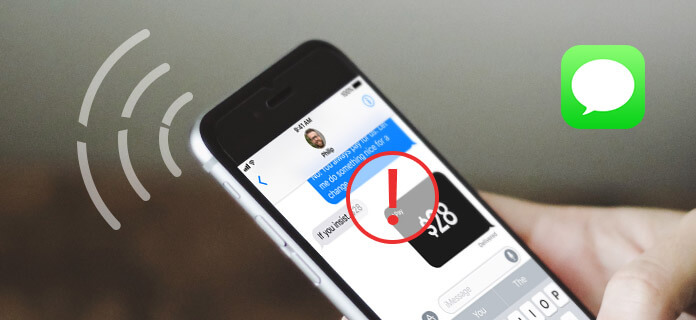
iMessages zeggen niet bezorgd
In termen van iMesages zijn er verschillende verwarring bij de gebruikers. In dit bericht zullen we de populairste problemen met betrekking tot niet-geleverde iMessages-problemen verwijderen om u te helpen.
Opmerking: De iMessage-service is gebaseerd op een mobiele data- of Wi-Fi-verbinding, dus je moet ervoor zorgen dat je iPhone internet is ingeschakeld wanneer je de iMessages op je iPhone wilt bezorgen.
1. Ik wil de iMessage naar mijn vriend sturen en zijn iMessage-e-mailadres invoeren, maar het berichtwoord wordt groen weergegeven met een uitroepteken. De iMessage wordt niet afgeleverd, toch?
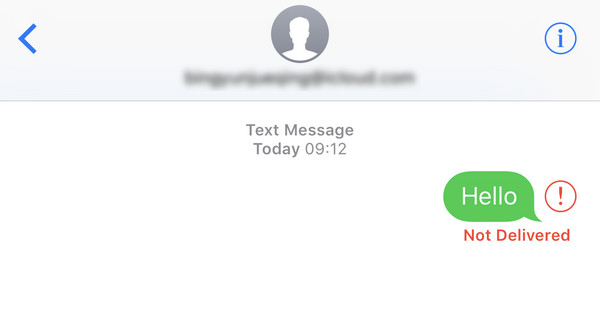
Hier, ten eerste, als u merkt dat de iMessages die u verzendt of ontvangt, zijn gemarkeerd als groen, dan zijn de iMessages geen iMessages, maar sms-berichten.
Om een iMessage vanaf uw iPhone te bezorgen, moet u de iMessage-service inschakelen.
Zet je iPhone aan en open de app "Instellingen". Zoek en kies de optie "Berichten" en schuif vervolgens "iMessage" naar AAN.
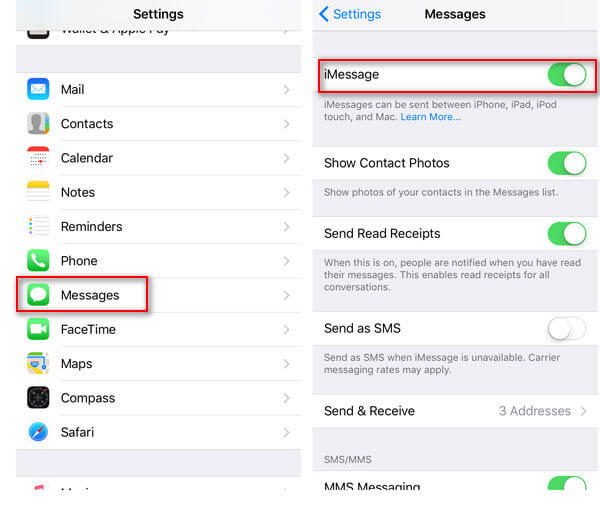
Voor het ontvangen en verzenden van iMessage kunt u uw telefoonnummer of e-mailadres toevoegen door te tikken op "Instellingen"> "Berichten"> Schakel "iMesssage" in> Scroll naar beneden om "Verzenden en ontvangen" te vinden naar "Een e-mail toevoegen".
Hier kunt u e-mail toevoegen om een nieuw gesprek te beginnen of bereikt te worden.
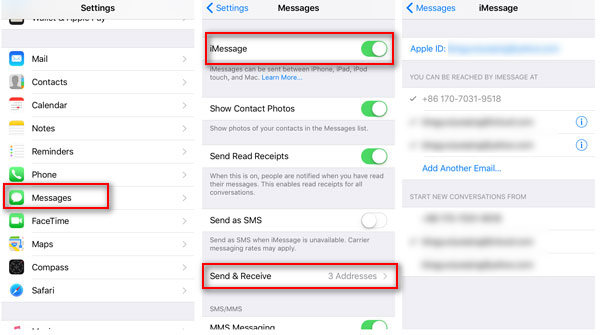
2. Ik bezorg een iMessage aan mijn vriend, maar mijn iMessage zegt niet bezorgd. En ik controleer of hij met mijn vriend mijn iMessage niet heeft ontvangen. Wat is er gebeurd?
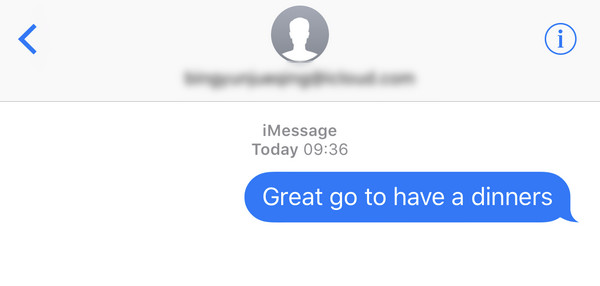
Als u zeker weet dat u de iMessage-service hebt ingeschakeld en de iMessage-ontvanger het juiste contact is, is dit mogelijk het probleem van uw vriend. De ontvanger heeft iMessage-service niet ingeschakeld. Vraag je vriend om de iMessage-service in te schakelen. En je moet de iMessage opnieuw verzenden; anders zal hij de iMessage missen.
Controleer de volgende rechter afbeelding die laat zien dat je de iMessage correct naar je vriend hebt gestuurd.
3. Ik lever een iMessage aan mijn vriend, hoe kan ik weten of hij mijn iMessage heeft ontvangen of niet?
Als de ontvanger de iMessage ontvangt en niet leest, vindt de afzender iMessage alleen gemarkeerd als "Afgeleverd".
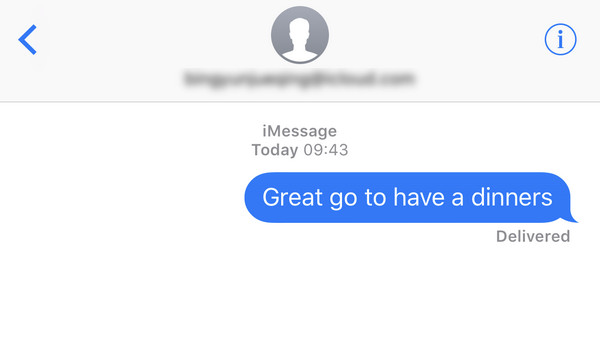
Als de ontvanger de iMessage leest, vindt de afzender de iMessage gemarkeerd als "Lezen + tijd".
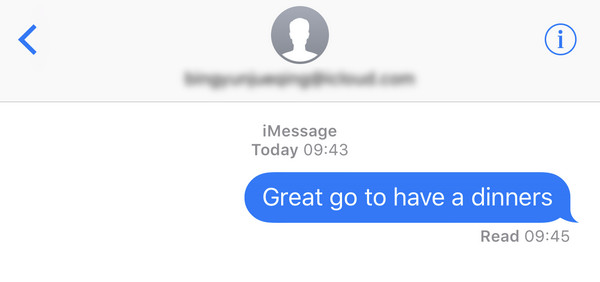
4. Onlangs schakelde ik mijn oude iPhone 5s over naar de nieuwe Samsung Galaxy S8, maar ik gebruik nog steeds het oude iMessage-telefoonnummer op mijn nieuwe Android-telefoon om de iMessages te ontvangen. Al mijn vrienden klagen echter dat ze de iMessages geven en markeren als afgeleverd, maar de reacties niet van mij krijgen. Maar ik zweer dat ik geen iMessages op mijn nieuwe Android-telefoon heb ontvangen.
Om dit probleem op te lossen, moet u duidelijk maken dat de iMessage-bezorgservice alleen beschikbaar is voor iOS-apparaten en Mac. Het is onmogelijk om iMessage van de iPhone naar een niet-Apple-apparaat te brengen.
Ten tweede, wanneer u overschakelt van een iPhone naar een Android-telefoon of een andere niet-Apple-telefoon, blijven de iMessages vastlopen in uw oude iPhone-account en komen ze niet aan op uw nieuwe telefoon. Fox lost dit probleem op, je moet de iMessage-service op je oude iPhone uitschakelen. (Zien hoe iMessage op Mac uit te schakelen)
Ga naar "Instellingen"> "Berichten"> Schakel "iMessage" uit.
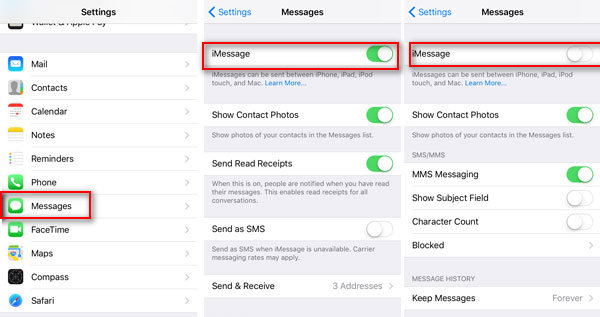
5. Naast de iPhone gebruik ik mijn Mac ook vaak om iMessages te synchroniseren. Maar onlangs merkte ik dat mijn iPhone iMessages kan ontvangen, maar Mac kan ze niet ontvangen. Hoe los je dat op?
Om deze verwarring weg te nemen, moet je ervoor zorgen dat je dat hebt gedaan activeer de iMessage e-mailadres.
Ga op je iPhone naar ‘Instellingen’> ‘Berichten’> ‘iMesssage’ inschakelen> Scrol omlaag om ‘Verzenden en ontvangen’ te vinden om te controleren of het e-mailadres of telefoonnummer van iMessage is geactiveerd onder ‘JE KUNT BEREIKEN VIA IMESSAGE AT’ en "START NIEUWE GESPREKKEN VANAF".
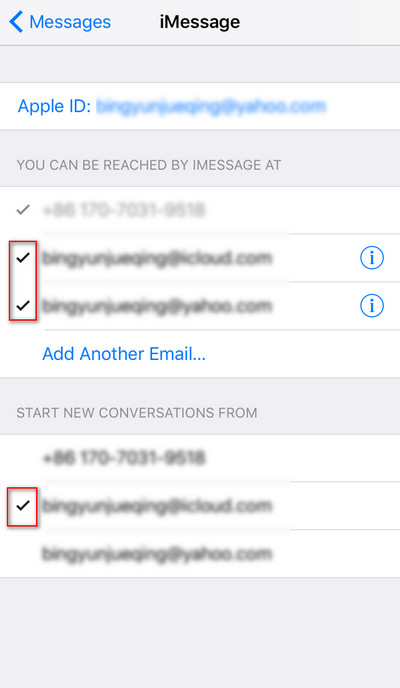
Ga op je Mac naar "Berichten"> "Voorkeuren"> "Accounts" om het e-mailadres of telefoonnummer te controleren waarop je wilt worden bereikt.
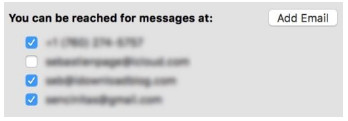
6. Ik heb mijn iPhone thuisgelaten. Kan ik de iMessages van mijn Mac naar mijn vrienden sturen?
Het antwoord is ja. U kunt hetzelfde iMessage-account gebruiken als uw iPhone op Mac om de iMessages op Mac te bezorgen.
1 Stel iMessage in op Mac
Open de "Bericht" -app op Mac, zondig in dezelfde Apple ID die je gebruikt met iMessage op je iPhone of iPad.
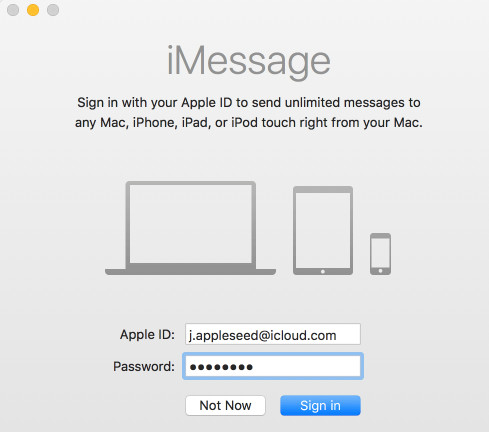
2Lever iMessage op Mac
Klik in het venster Berichten op de bewerkingsknop in de bovenhoek om het e-mailadres van de ontvanger en de iMessage-inhoud in te voeren om de iMessages-bezorging van Mac te krijgen.
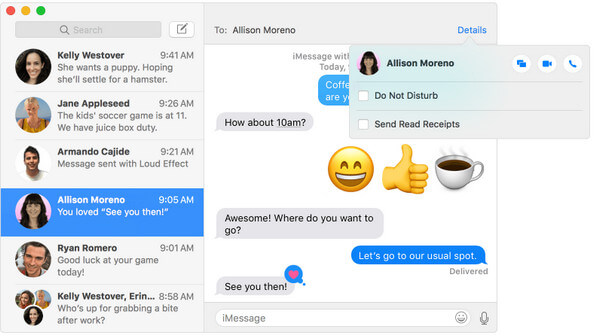
7. iMessages zijn erg handig. Als ik echter per ongeluk iMessages van mijn iPhone heb verwijderd, is er dan een manier om me terug te vinden?
Gewoonlijk, als je een iTunes- of iCloud-back-up hebt gemaakt, dan zou je iMesaages kunnen herstellen van iTunes of iCloud-back-up.
Controleer deze onderdelen:
Hoe iMessages van iTunes te herstellen
Hoe iMessages van iCloud te herstellen
Als je geen back-up naar iTunes of iCloud-back-up hebt gemaakt, kun je de verwijderde iMessages nog steeds rechtstreeks van je iPhone herstellen met FoneLab.
1 Voer FoneLab uit op uw computer en sluit de iPhone aan op de computer met een USB-kabel.
2 Klik op "Herstellen van iOS-apparaat"> "Scan starten" om uw iPhone te scannen.
3 Klik na de scan op "Bericht" om de verwijderde iMessages op uw computer te bekijken en op te slaan.
Dit bericht is bedoeld om de oplossingen te bieden voor de populairste iMessage-discussies die niet zijn afgeleverd. We bieden verschillende effectieve manieren om u te helpen dit iMessage op te lossen zonder het geleverde probleem te zeggen. Ik hoop dat je er gemakkelijk vanaf kunt komen na het lezen van dit bericht. Als je een beter idee hebt, kun je een bericht achterlaten.
Wil je de belangrijke sms-berichten die je ontvangt doorsturen naar anderen? Spring gewoon naar SMS-berichten doorsturen op de iPhone.